Kaufen von Geräten im Microsoft Teams-Gerätespeicher
Welche Vorteile bietet der Teams-Gerätespeicher?
Der Teams-Gerätespeicher ist eine bequeme und einfache Möglichkeit, teams-zertifizierte Geräte zu finden und zu kaufen, die Ihre Teams-Erfahrung verbessern können. Mithilfe des Teams-Gerätespeichers haben Sie folgende Möglichkeiten:
- Entdecken Sie die neuesten und besten teams-zertifizierten Geräte für Teams-Anrufe und -Besprechungen an einem einzigen vertrauten Ort innerhalb des Produkts.
- Durchsuchen Sie Geräte nach Features und Preisen, und finden Sie ganz einfach das benötigte Gerät basierend auf umfangreichen Filtern.
- Wenn Sie ein Microsoft Teams-Raumgerät im Store kaufen, erhalten Sie 90 Tage nach der Lieferung auch kostenlosen Expertensupport, der Ihnen bei der Einrichtung und Verwaltung hilft.
- Problemlose Rückgabe: Zurückgeben Sie fast jedes Gerät innerhalb von 30 Tagen.
Im Gerätespeicher können Sie Geräte durchsuchen und erwerben, die für Microsoft Teams zertifiziert sind. Es gibt zwei Orte, an denen Sie den Gerätespeicher finden.
Gerätespeicher im Teams Admin Center
Gerätespeicher in der Teams-App
Gerätespeicher im Teams Admin Center
Im Gerätespeicher im Teams Admin Center können Sie Geräte durchsuchen, kaufen und bereitstellen, die für Microsoft Teams zertifiziert sind. Der Gerätespeicher ist in Kanada, Frankreich, Deutschland, Irland, Italien, Portugal, Österreich, Spanien, Griechenland, Belgien, den Niederlanden, dem USA und dem Vereinigten Königreich verfügbar.
Um den Gerätespeicher im Teams Admin Center zu verwenden, wechseln Sie zu Gerätespeicher>.
Anforderungen
Um den Gerätespeicher verwenden zu können, müssen Sie ein globaler Administrator, ein Teams-Administrator oder ein Teams-Geräteadministrator sein.
Wichtig
Microsoft empfiehlt die Verwendung von Rollen mit den geringsten Berechtigungen. Die Verwendung von Konten mit niedrigeren Berechtigungen trägt zur Verbesserung der Sicherheit für Ihre organization bei. Globaler Administrator ist eine Rolle mit hohen Berechtigungen, die auf Notfallszenarien beschränkt werden sollte, wenn Sie keine vorhandene Rolle verwenden können.
Store durchsuchen
Der Gerätespeicher umfasst alle Geräte, die für Teams zertifiziert sind, einschließlich Headsets, Webkameras und Teams-Geräte wie Teams-Räume, Schreibtischtelefone und Teams-Displays. Sie können das Gerät sortieren, filtern oder suchen, das Ihr organization benötigt.
Geräte kaufen
Wenn Sie Geräte im Gerätespeicher erwerben, werden die Zahlung und Erfüllung, einschließlich Versand und Lieferung, von UnifiedCommunications.com (einem Microsoft-Drittanbieter-Fulfillment-Partner) gemäß ihren Nutzungsbedingungen und Datenschutzrichtlinien abgewickelt.
Sie können mit einer Gutschrift Karte oder einer Bestellung bezahlen. Die Zahlung der Bestellung erfordert eine einmalige Einrichtung beim Fulfillment-Anbieter.
Alle Bestellungen können bis zu 30 Tage nach der Lieferung zurückgegeben werden.
Auftragsverfolgung und -verlauf
Sie können den Bestellverlauf anzeigen, indem Sie zu Store Order history (Bestellverlauf >speichern) wechseln, der alle Bestellungen enthält, die von Ihnen und anderen Administratoren im organization aufgegeben wurden. Der Bestellverlauf umfasst auch den Versand status Ihrer Bestellungen. Wenden Sie sich bei Fragen zur Auftragsnachverfolgung, Rückgaben oder Rückerstattungen an UnifiedCommunications.com. Ihre Kontaktinformationen sind auf der Rechnung verfügbar, die an die bei der Bestellung angegebene E-Mail-Adresse gesendet wird.
Bestellungen, die im Teams-Gerätespeicher aufgegeben werden, und alle damit verbundenen Daten werden als Mandantenbestellungen und Mandantendaten klassifiziert.
Bereitstellen von Geräten
Wenn Sie Geräte erwerben, die die Remotebereitstellung unterstützen, wird die MAC-Adresse dieser Geräte automatisch zum Teams Admin Center hinzugefügt, wenn das Gerät ausgeliefert wird. Je nach Bestellung und Versand kann es ungefähr fünf Tage dauern, bis die MAC-Adresse im Teams Admin Center angezeigt wird.
Nachdem Ihre Geräte übermittelt wurden, lesen Sie Remotebereitstellung von Geräten , um den Bereitstellungs- und Anmeldevorgang abzuschließen.
Hinweis
Bei Geräten, die im Store erworben wurden, wird das automatische Hinzufügen der MAC-Geräteadresse zum Teams Admin Center nur in USA und Kanada unterstützt. Informationen zum manuellen Hinzufügen eines Geräts mithilfe seiner MAC-Adresse finden Sie unter Hinzufügen einer GERÄTE-MAC-Adresse.
Gerätespeicher in der Teams-App
Mit dem Microsoft Teams-Gerätespeicher in Microsoft Teams können Benutzer auf einfache Weise zertifizierte Teams-Geräte für persönliche oder freigegebene Anwendungsfälle entdecken und erwerben – Headsets, Webkameras, Schreibtischtelefone, Teams-Räume und vieles mehr. Erkunden Sie Geräte in Kategorien, verwenden Sie Die Suche oder Filter, um das gewünschte Gerät zu finden.
Der Gerätespeicher ist für Mandanten in Kanada und die USA verfügbar. Um den Gerätespeicher in der Teams-App zu verwenden, wechseln Sie zu Apps > Geräte.
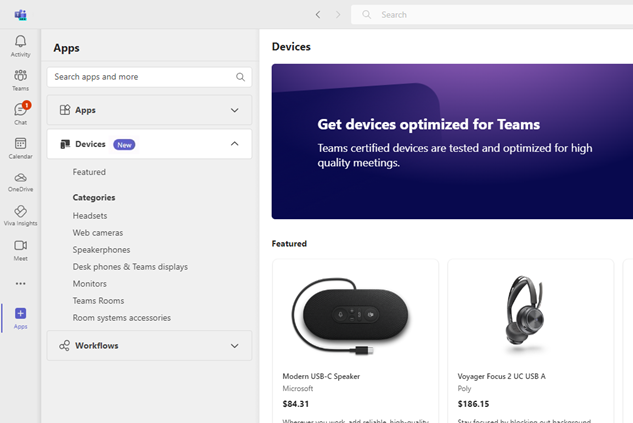
Anforderungen
Der Gerätespeicher ist derzeit nur auf kommerzielle Mandanten beschränkt, d. h., Bildungsmandanten (EDU) sehen diesen Speicher nicht. Außerdem ist es auf Kunden mit Benutzerlizenzen beschränkt, die kleiner oder gleich 300 sind.
Store durchsuchen
Der Gerätespeicher umfasst alle Geräte, die für Teams zertifiziert sind, einschließlich Headsets, Webkameras und Teams-Geräte wie Teams-Räume, Schreibtischtelefone und Teams-Displays. Benutzer können das benötigte Gerät sortieren, filtern oder suchen.
Geräte kaufen
Wenn Benutzer Geräte im Gerätespeicher erwerben, werden die Zahlung und Erfüllung, einschließlich Versand und Lieferung, von UnifiedCommunications.com (einem Microsoft-Drittanbieter-Fulfillment-Partner) gemäß ihren Nutzungsbedingungen und Datenschutzrichtlinien abgewickelt.
Benutzer können mit einem Kredit- oder Debit-Karte bezahlen. Alle Bestellungen können bis zu 30 Tage nach der Lieferung zurückgegeben werden. Wenden Sie sich bei Fragen zur Auftragsnachverfolgung, Rückgaben oder Rückerstattungen an UnifiedCommunications.com. Ihre Kontaktinformationen sind auf der Rechnung verfügbar, die an die bei der Bestellung angegebene E-Mail-Adresse gesendet wird.
Admin-Steuerelemente
Administratoren können die Gerätespeicheroberfläche für ihre organization im Teams Admin Center verwalten. Sie können den Kauf für alle Benutzer in Ihrem Mandanten deaktivieren, indem Sie diese Einstellung verwenden, die unter Teams Admin Center > Geräte > Store-Einstellungen > verfügbar ist. Um diese Einstellung im Teams Admin Center zu aktualisieren, müssen Sie ein globaler Administrator sein.
[WICHTIG] Microsoft empfiehlt die Verwendung von Rollen mit den geringsten Berechtigungen. Die Verwendung von Konten mit niedrigeren Berechtigungen trägt zur Verbesserung der Sicherheit für Ihre organization bei. Globaler Administrator ist eine Rolle mit hohen Berechtigungen, die auf Notfallszenarien beschränkt werden sollte, wenn Sie keine vorhandene Rolle verwenden können.
Standardmäßig ist der Kauf aktiviert. Wenn er deaktiviert ist, ist der Gerätespeicher für Benutzer sichtbar, um nach den neuesten zertifizierten Geräten zu suchen und sich darüber zu informieren, aber die Benutzer können nicht kaufen.
Bestellungen, die im Teams-Gerätespeicher aufgegeben werden, und alle damit verbundenen Daten werden als Mandantenbestellungen und Mandantendaten klassifiziert.